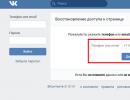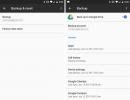Kaip pašalinti nepilnai ištrintą programą ir jos pėdsakus. Kaip pašalinti nepilnai pašalintą programą ir jos pėdsakus Ar galima ją pašalinti iš registro?
Turinys
Laikui bėgant kai kurios programos ir žaidimai savininkui tampa nereikalingi. Norėdami juos tinkamai pašalinti, turite žinoti, kaip pašalinti programą iš kompiuterio nepaliekant nereikalingų failų registre. Taisyklės yra vienodos nešiojamiesiems kompiuteriams ir staliniams kompiuteriams. Galite pašalinti naudodami įrankius, integruotus į „Windows“ arba trečiųjų šalių paslaugų programas.
Kaip visiškai pašalinti programą iš kompiuterio
Kai kurie vartotojai mano, kad jiems tereikia paspausti darbalaukio nuorodos mygtuką ištrinti, tačiau tai netiesa. Pašalinti programas iš kompiuterio galima keliais būdais, vieni palieka sistemoje nematomus failus, kiti visiškai ištrina visus duomenis. Jei nežinote, kaip pašalinti nereikalingas programas, laikui bėgant susikaupsite tiek „šiukšlių“, kad prasidės atminties ar sistemos veikimo problemos.
Teisingas pašalinimas rankiniu būdu arba naudojant trečiųjų šalių programas padės to išvengti. Dažniausiai šiems poreikiams tenkinamos šios paslaugos:
- Pašalinti failą;
- Jūsų pašalinimo programa;
- CCleaner;
- Revo pašalinimo programa;
- integruoti Windows įrankiai.
Programų pašalinimas iš Windows 7
Viena iš įprastų šios operacinės sistemos versijų turi visus reikalingus išteklius, kad būtų galima visiškai pašalinti failus. Jums nereikia atsisiųsti papildomos programinės įrangos, kad pašalintumėte visas nereikalingas programas ir žaidimus. Jums tereikia tokio elemento kaip programų diegimas ir pašalinimas sistemoje Windows 7. Veiksmų algoritmas yra toks:
- spustelėkite mygtuką „Pradėti“;
- meniu pasirinkite „Valdymo skydas“;
- viduje turite rasti skyrių „Įdiegti ir pašalinti“;
- iš sąrašo pasirinkite programą, kurią reikia pašalinti;
- spustelėkite jį ir spustelėkite „Ištrinti“;
- palaukite, kol procedūra bus baigta.

Pašalinkite failą
Visi oficialūs kūrėjai palieka vartotojui galimybę lengvai ir greitai pašalinti savo produktą be jokių problemų. Programoje yra vietinis pašalinimo įrankis, kuris, kaip taisyklė, yra kartu su visais kitais failais po įdiegimo ir vadinamas Pašalinti. Tereikia jį paspausti, sutikti pašalinti ir pats failas atliks visus veiksmus nepalikdamas paslėptų dokumentų kompiuteryje.
Priemonės, skirtos visiškai pašalinti programas
Taip pat yra speciali programinė įranga, skirta ištrinti duomenis iš kompiuterio, išvalyti registrus ir visiškai pašalinti visus kompiuterio komponentus. Priemonės padės atsikratyti visų paslėptų, nepasiekiamų failų. Programoms pašalinti galite naudoti šią programinę įrangą:
- CCleaner;
- Pašalinimo įrankis;
- Revo Uninstaller;
- Atrakinimas.
Kaip pašalinti nereikalingą programą iš kompiuterio
Aukščiau aprašytos įvairios galimybės, kaip atsikratyti nenaudojamų programų. Jūs patys galite pasirinkti bet kurį iš būdų, kaip pašalinti nereikalingas programas iš savo kompiuterio. Pašalinimo parinktis naudojant mygtuką Pradėti yra pati paprasčiausia, tačiau yra ir pažangesnių paslaugų, kurios atveria daugiau galimybių patyrusiems vartotojams. Galite ne tik pašalinti nereikalingas programas iš savo kompiuterio, bet ir dirbti su registru. Atminkite, kad šiuos veiksmus galite atlikti tik tada, kai suprantate, ką darote. Priešingu atveju kyla pavojus ištrinti reikiamus dokumentus.
Nemokamas pašalinimo įrankis
Tai lengvas, paprastas įrankis, laisvai platinamas internete. Pašalinimo įrankį galima naudoti neįsigijus licencijos. Diegimo metu, be pagrindinio aplanko, kitose kompiuterio vietose pasirodo paslėpti, pridedami registro įrašai. Pašalinti juos rankiniu būdu tampa sunku, nes paieška ne visada randa juos pagal pavadinimą. Aptariama programa padės jums šiuo klausimu, ji aptinka visas diegimo metu sukurtas „uodegas“. Turite atlikti šiuos veiksmus:
- Įdiekite programinę įrangą.
- Programa bus paleista ir pirmame lange priešais jus atsidarys „Uninstaller“ meniu.
- Lango sąraše pasirinkite nereikalingą programą.
- Atsiras informacija apie failą, galima priverstinai jį ištrinti.

Kaip pašalinti programą naudojant CCleaner
Tai galingas įrankis darbui su registru, visomis įdiegtomis programomis ir žaidimais. Kompiuterio valymas naudojant CCleaner gali būti atliekamas automatiškai arba rankiniu būdu. Priemonė gali rinkti duomenis iš viso kompiuterio ir pasiūlyti ištrinti konkrečius failus. Išoriškai pagrindinis programos langas yra panašus į standartinį „Windows“ įrankį. Norėdami atsikratyti nereikalingų dokumentų, turite atlikti šiuos veiksmus:
- Įdiekite ir atidarykite programą.
- Pasirinkite skirtuką „Paslauga“.
- Pirmasis meniu elementas bus „Ištrinti“ sąraše.
- Spustelėkite mygtuką „Pašalinti“, pati programinė įranga atliks visus reikiamus veiksmus ir padės vartotojui atlikti būtinus veiksmus.
- Atkreipkite dėmesį, kad reikia spustelėti aukščiau nurodytą mygtuką, o ne „Ištrinti“. Ši funkcija ištrina duomenis iš registro, o ne pačią programą.
- Tada eikite į langą „Registras“ ir pradėkite nuskaityti.
- Išvalykite visus nereikalingus įrašus, kuriuos randa „Ccleaner“.
Revo pašalinimo programa
Galingas įrankis, kuris supaprastina duomenų ištrynimo procesą. Su jo pagalba galite išspręsti visas problemas, kurios gali kilti šiame procese. „Revo“ pašalinimo programos pašalinamos taip:
- Paleiskite programinę įrangą, pagrindiniame meniu raskite dokumento, kurį reikia ištrinti, piktogramą. Dešiniuoju pelės mygtuku spustelėkite eilutę ir pasirinkite „Ištrinti“.
- Pirmiausia bus atlikta preliminari analizė, tada bus paleista pašalinimo programa.
- Pašalinimo vedlys padės atlikti kelis veiksmus, atlikite reikiamus veiksmus pasirinkdami norimas pašalinimo parinktis.
- Gali būti, kad liko keletas „uodegų“, todėl eikite į skyrių „Išplėstinė“ ir paleiskite nuskaitymą.
- Ataskaitoje turėtų būti visi registro įrašai po ištrynimo.
- Spustelėkite „Pasirinkti viską“, tada dar kartą „Ištrinti“. Jums nereikia jaudintis dėl „Windows“ našumo, iš registro pašalinami tik nereikalingi duomenys.
- Tą patį padarykite skiltyje „Likę failai...“.
Ką daryti, jei programa nepašalinta
Kartais vartotojai gali susidurti su situacija, kai jų kompiuteryje atsiranda failas arba aplankas, kurio negalima ištrinti. Tokiu atveju jums reikės specialių programų, kurios pašalina draudimą. Failų atrakinimo priemonės „LockHunter“ arba „Unlocker“ laikomos populiariomis. Šios parinktys padeda pašalinti norimo elemento užraktą, o tai rodo pranešimą „Failo negalima ištrinti“. Instrukcijos, kaip pašalinti neišdiegtą programą:
- Atsisiųskite, įdiekite Unlocker, jis iškart pasirodys OS kontekstiniame meniu, kad jums nereikėtų jo ieškoti.
- Dešiniuoju pelės mygtuku spustelėkite dokumentą, kuris savo noru nenori patekti į šiukšliadėžę.
- Atsidariusiame lange spustelėkite „Ištrinti“ ir spustelėkite „Gerai“.
„LockHunter“ veikia tuo pačiu principu. Kai jį įdiegiate, dešiniuoju pelės mygtuku spustelėjus bet kurį dokumentą, meniu bus nauja eilutė "Kas užrakina šį failą?". Kai suaktyvinsite elementą, atsiras pastaba, kurioje bus įrašytas kelias iki dokumento ir procesai, neleidžiantys jo ištrinti. Norėdami atsikratyti dokumento, tereikia spustelėti parinktį „Ištrinti!

Kaip pašalinti programą iš nuotolinio kompiuterio
Kartais lengviau viską padaryti pačiam, nei paaiškinti žmogui, kuris nesupranta problemos. Galite pašalinti programas nuotoliniame kompiuteryje. Tai galės padaryti tik tie vartotojai, kurie turi patirties dirbant su kompiuteriais vietiniame tinkle. Kito kompiuterio naudojimą turi patvirtinti savininkas. Norėdami dirbti, jums reikės įmontuotos WMI programos, turite atlikti šiuos veiksmus:
- Paspauskite Win + R spartųjį klavišą, parašykite cmd.exe, kad paleistumėte komandų eilutę.
- Tada įveskite wmic.
- Tada turite gauti sąrašą to, kas įdiegta nuotoliniame kompiuteryje. Parašykite: mazgas: kompiuterio pavadinimas product get name – ir patvirtinkite veiksmą įvesties mygtuku.
- Jūs gausite sąrašą ir, pavyzdžiui, turėsite ištrinti žaidimą „Klondike“.
- Dar kartą iš wmic programos įveskite: node: PcName produktas, kur pavadinimas = „Klondike“ iškvieskite pašalinti.
- Patvirtinkite savo sprendimą mygtuku „Y“.
- Ekrane pasirodys pranešimas apie ištrynimą ir bus nurodytos papildomos parinktys.
Kaip pašalinti nešiojamas programas
Yra komunalinių paslaugų, kurių diegti nereikia. Jie tiesiog nukopijuojami į standųjį diską ir paleidžiami iš exe failo. Nešiojamų programų pašalinimas atliekamas naudojant paprastą klavišų kombinaciją Shift + Delete. Jei norite nusiųsti aplanką į šiukšliadėžę, užteks tiesiog Ištrinti (taip bus galimybė prireikus atkurti duomenis). Tokiais atvejais nereikia papildomo registro valymo.
Kokių programų negalima pašalinti iš kompiuterio
Svarbiausia šiame procese nenusivilti, nes galite ištrinti kažką tikrai svarbaus. Yra sąrašas aplankų, kuriems visiškai pašalinus programas neturėtų įtakos. Kai kurie duomenys yra atsakingi už visos operacinės sistemos veikimą, o juos perrašius, kompiuteris neveiks. Negalite nieko ištrinti iš šių aplankų:
- ProgramData - jei nežinote, už ką atsakingas aplankas, neturėtumėte nieko iš jo ištrinti;
- „Windows“ yra pagrindinis OS aplankas, čia yra visi sistemos komponentai;
- Program Files – įdiegta programinė įranga, tik supratus, už ką atsakingas aplankas, ją galima ištrinti;
- Vartotojai – vartotojo duomenys;
- Boot – sistemos įkrovos failai.
Vaizdo įrašas: programų pašalinimo būdai
Radote klaidą tekste? Pasirinkite jį, paspauskite Ctrl + Enter ir mes viską ištaisysime!Šiame straipsnyje apžvelgsime programos įrašo pašalinimo iš „Windows“ registro procesą. Registras yra operacinės sistemos nustatymų įrašų, taip pat įdiegtos taikomosios programinės įrangos nustatymų, saugojimo vieta.
Iš karto pasakysiu, kad dirbdami su registru rankiniu būdu turite būti ypač atsargūs, nes neteisingos manipuliacijos su nustatymais gali išvesti operacinę sistemą.
Kai kuriais atvejais rankinis registro redagavimas gali būti labai naudingas, pavyzdžiui, neteisingai pašalinus programą, registre gali likti įrašų, kurie neleis iš naujo įdiegti tos pačios programos versijų. Esant tokiai situacijai, gali būti rodomi diegimo klaidų pranešimai: „Jūsų kompiuteryje jau įdiegta ankstesnė programos versija“ ir pan., nors iš tikrųjų atrodo, kad ją „pašalinote“. Norėdami ištrinti įrašą apie programą, turite atidaryti registro rengyklę Pradėti -> Visos programos -> Priedai -> Vykdyti (Win7) arba tiesiog Pradėti -> Vykdyti (Win Xp), taip pat galite naudoti klavišą Win + R derinys. Atsidariusiame programos paleidimo lange įveskite „regedit“ ir paspauskite „Enter“ (1 pav.)

Atlikę aukščiau aprašytas manipuliacijas, prieš mus turėtų pasirodyti registro rengyklės langas, kurio pagalba ištrinsime įrašą apie Win Rar programą. 2 pav. galite pastebėti įvairias registro šakas: HKEY_CLASSES_ROOT, HKEY_CURRENT_USER, HKEY_LOCAL_MACHINE, HKEY_USERS, HKEY_CURRENT_CONFIG. Iš šių penkių registro filialų šiuo atveju mus domina tik HKEY_LOCAL_MACHINE. HKEY_LOCAL_MACHINE šakoje yra įrašų apie kompiuteryje įdiegtas programas.

Norėdami ištrinti įrašą apie programą, turite eiti į: HKEY_LOCAL_MACHINE -> SOFTWARE (atidaryti kiekvieną skirtuką), (3 pav.) Perėję į PROGRAMINĖS ĮRANGOS poskyrį, tarp programų sąrašo turite rasti tokį, kurio įrašus reikia ištrinti. Tada tiesiog ištrinkite aplanką su įrašo apie programą pavadinimu. Bet dar kartą kartoju, kad dirbdami su registru turite būti ypač atsargūs, nes tai gali sukelti operacinės sistemos gedimą.

Taip pat galite naudoti paiešką pagal pavadinimą, eikite į: Redaguoti -> Paieška.
we-it.net
Kaip visiškai ir visam laikui pašalinti programą iš kompiuterio
Mes visi kartais ištriname programas. Tai paprasta: eikite į programų sąrašą valdymo skydelyje, suraskite ten norimą auką, spustelėkite ją dešiniuoju pelės mygtuku ir pasirinkite „Pašalinti“, tiesa? Taip, viskas tiesa, bet tai ne visa tiesa. Jei netinkamai pašalinsite programą iš kompiuterio, ji ne tik užims vietos diske, bet ir gali sukelti konfliktų su kitomis programomis arba klaidų, kai bandysite ją įdiegti dar kartą.
Pirmas žingsnis yra pašalinti programą naudojant Pašalinti arba pakeisti programas
Jūs puikiai žinote pirmąjį procedūros veiksmą – naudokite „Windows Explorer“, kad pašalintumėte programą. Tiesiog priminti:
Eikite į valdymo skydelį, atidarykite „Programos“, dešiniuoju pelės mygtuku spustelėkite norimą, pasirinkite „Pašalinti“.

Palaikų šlavimas
Dabar eikite į „AppData“ aplanką (C:/Users/Your username) ir pažiūrėkite, ar vietiniuose ir tarptinklinio ryšio aplankuose yra failų, susijusių su nuotoline programa (jei „AppData“ aplankas paslėptas, „Windows Explorer“ atidarykite „View“ ir pažymėkite „ Rodyti paslėptus failus"). Ištrinkite visus su šia programa susijusius failus ir aplankus, tačiau būkite atsargūs ir neištrinkite nieko nereikalingo.
Po to eikite į Program Files, Program Files (x86) ir ProgramData ir atlikite tą patį – ištrinkite visus failus ir aplankus, kažkaip susijusius su nuotoline programa.
Galiausiai eikite į C:/windows/Temp ir ištrinkite paskutinius programos pėdsakus.
Įdomu: Ištrinkite Temp aplanką iš kompiuterio!

Programos pašalinimas iš registro
Dabar viskas yra šiek tiek sudėtingesnė - turite pašalinti programą iš registro. Čia labai svarbu netyčia neištrinti netinkamo dalyko, nes tai gali sukelti rimtų klaidų. Bet tiesiog vykdykite mūsų nurodymus ir viskas bus gerai. Be to, prieš ką nors ištrindami, sukurkite atsarginę kopiją dešiniuoju pelės mygtuku spustelėdami ir pasirinkę „Eksportuoti“. Taip yra tuo atveju, jei vis tiek padarysite klaidą.
Įdomus skaitymas: Kaip ištaisyti registro klaidas, skaitykite čia!
- Paspauskite Win + R kombinaciją ir eilutėje įveskite komandą regedit.
- Atidarę registro rengyklę, eikite į HKEY_USERS/.DEFAULT/Software šaką ir ten ieškokite aplankų ir failų pavadinimų, kurie kažkaip susiję su nuotoline programa. Pašalinkite juos dešiniuoju pelės mygtuku spustelėdami ir pasirinkę „Ištrinti“. Tik neištrinkite programos pirminio katalogo. Pavyzdžiui, jei jums reikia pašalinti „InDesign“, nelieskite viso „Adobe“ aplanko – kitaip „Adobe Acrobat“, „Photoshop“ ir kitų reikalingų programų registro įrašai bus ištrinti. Būk atsargus!
- Tada eikite į HKEY_CURRENT_USER\Software, HKEY_LOCAL_MACHINE\SOFTWARE ir HKEY_LOCAL_MACHINE\SOFTWARE\Wow6432Node ir ten taip pat ištrinkite visus aplankus ir failus, susietus su nuotoline programa.

Pasirenkama: naudokite CCleaner, kad užbaigtumėte darbą
Iki to laiko visi programos pėdsakai turėtų išnykti iš kompiuterio, tačiau jei neprieštaraujate naudoti trečiosios šalies programą ir dar kartą paleisti, kad įsitikintumėte, naudokite CCleaner. Tai puiki programa ir atlieka daugybę dalykų, pvz., išvalo slapukus ir laikinus failus, taip pat gali rasti paskutinius failų, kurie nebėra susieti su jokia programa, pėdsakus.
CCleaner taip pat gali pataisyti registrą, jei netyčia ką nors ištrynėte.

Išvada
Taigi, štai – būdas rankiniu būdu 100% išvalyti visus nereikalingų programų likučius iš kompiuterio. Iš pradžių tai gali atrodyti sudėtinga, tačiau atlikite visą procedūrą kelis kartus, ir ji bus patikimai užregistruota ilgalaikėje atmintyje (tai yra HDD analogas mūsų smegenyse). Pirmyn!
alleror.ru
Programos pašalinimas rankiniu būdu
„Windows“ valdymo skydelyje yra elementas „Pridėti arba pašalinti programas“ arba „Programos ir funkcijos“ „Windows Vista“ ir naujesnėje versijoje, dėl operacinės sistemos ar programinės įrangos klaidų programa ne visada pašalinama naudojant standartinius „Wondows“ įrankius.
Yra du išeitys iš šios situacijos: susiraskite programą, kuri automatiškai pašalina ir išvalo kompiuterį, arba patys pašalinkite programą rankiniu būdu. Pirmasis būdas yra greitesnis, tačiau didelė dalis tokių programų dažniausiai kenkia kompiuteriui, įdiegia reklamą, o dar blogiau – įveda virusus. Pakalbėkime apie antrąjį metodą, kaip pašalinti programas, kurios nenori būti pašalintos pačios.
Programų pašalinimas rankiniu būdu.

Čia nėra nieko sudėtingo, o pašalinimo efektas yra net geresnis nei automatinio pašalinimo.
Pirmiausia turime išvalyti nereikalingų programų registrą. Norėdami tai padaryti, paleiskite programą regrdit, kuri yra aplanke windows, taip pat galite ją paleisti spustelėdami Pradėti > Vykdyti > įveskite „REGEDIT“ > paspauskite. Įeikite. Prieš jus atsidarys standartinė Regedit programa. Spustelėkite Redaguoti > Ieškoti > įveskite norimos ištrinti programos pavadinimą (pvz., Drweb) > paspauskite Enter ir palaukite, kol bus rasti su programa susiję įrašai. Suradę įrašą ištrinkite jį (del klavišas) ir ieškokite toliau Redaguoti > rasti kitą (F3 klavišas) ir tęskite paiešką bei trynimą, kol paieška baigsis. Kartais galite susidurti su problema, kai nepavyksta ištrinti registro elemento dėl nepakankamų teisių, šią situaciją galite išspręsti nustatydami teises į registro šaką, kuri nėra ištrinta, norėdami tai padaryti, spustelėkite jį dešiniuoju pelės mygtuku ir pasirinkite „Leidimai“. , pridėkite grupę „Visi“ ir įdiekite Jei pažymėsite laukelį „visa prieiga“, po šios operacijos galėsite tęsti registro valymą.
Išvalius registrą, geriau iš naujo paleisti kompiuterį, kad nebūtų problemų atliekant kitą veiksmą (bet nebūtina)
Programos pašalinimas iš disko
Taigi programa buvo pašalinta iš registro, dabar turite išvalyti ją iš standžiojo disko. Randame jį diske (dažniausiai visos programos yra aplanke Program Files) ir tiesiog spustelėkite ištrinti. Jei reikia pašalinti jo buvimo kompiuteryje pėdsakus, eikite ir ištrinkite to paties pavadinimo aplankus iš C:\document and settings\(naudotojo vardas)\programos duomenys arba C:\Users\(naudotojo vardas)\programos duomenys. (Windows Vista ir 7), kur vartotojo vardas yra jūsų prisijungimo vardas, kuriuo prisijungiate prie Windows (jį galite peržiūrėti spustelėję meniu Pradėti, jis rodomas meniu viršuje)
Antivirusinių programų pašalinimas
Su antivirusais tenka padirbėti ilgiau, bet tam tinka aukščiau pateiktos instrukcijos, prieš pat ją vykdant išjungti savigyną ar tiesiog antivirusinę, kiekvienas išjungia skirtingai, dažniausiai dešiniuoju pelės mygtuku spustelėjus antivirusinę piktogramą ir pasirinkus atitinkamą meniu. Taip pat svarbu, kad dauguma antivirusinių kompanijų išleistų įrankį, skirtą priverstiniam antivirusinės programos pašalinimui iš kompiuterio, todėl geriau pirmiausia apsilankyti jų svetainėje ir naudoti tokią programą, tai sutaupys daug laiko.
Programinės įrangos produktų pašalinimo įrankius gamina ne tik antivirusinės programinės įrangos kūrėjai, todėl visada galite pasitikrinti gamintojo svetainėje, ar jie turi tokią priemonę.
„Windows“ operacinėje sistemoje nėra neįprasta, kai programa pašalinama naudojant „Add or Remove Programs“ paslaugą, esančią valdymo skydelyje, kai kurie duomenys vis tiek lieka registre ir standžiajame diske.
Kiekvieną kartą, kai įdiegiu ir pašalinu programas, tokių failų skaičius auga ir jie pradeda užimti daug vietos standžiajame diske. Ir nepamirškite - dėl tokio didelio apdorojamos informacijos kiekio sumažėja OS greitis.
Mūsų svetainėje dirfreesoft.ru rodomas būdas ištrinti visą informaciją, kurią programos atneša į mūsų asmeninį kompiuterį diegimo metu.
Norime atkreipti dėmesį į tai, kad labai dažnai programos į registrą (kietąjį diską) įveda duomenis apie jūsų programos licenciją (ar jos visišką nebuvimą), išsaugo jūsų profilius darbui, taip pat nustatymus, kuriuos atlikote programoje. programa arba jos priedai (pavyzdžiui, „adblock plus“).
Norėdami visiškai pašalinti programą iš kompiuterio, atliksime kelis veiksmus:
1. Atsisiųskite, įdiekite ir paleiskite nemokamą Revo Uninstaller programą. Skirtuke „Pašalinimo programa“ matome visų jūsų asmeniniame kompiuteryje įdiegtų programų sąrašą.
2. Pažymėkite programą, kurią, jūsų nuomone, reikėtų ištrinti, spustelėkite ją dešiniuoju pelės mygtuku ir pasirinkite „Ištrinti“.
3. Pasirinkite norimą ištrynimo režimą ir spustelėkite „Kitas“. Svetainė dirfreesoft.ru rekomenduoja naudoti „Įtaisytąjį“ režimą, jei norite išsaugoti duomenis apie šios programos diegimą. Ir „Vidutinis“ režimas, jei norite ištrinti visus duomenis apie programą.
4. Pasirinkus „Vidutinis režimas“, pradėjus veikti integruotam programos pašalinimo įrankiui, tikrai pasirodys pasiūlymas ištrinti visus įrašus sistemos registre. Spustelėkite mygtuką „Pasirinkti viską“, tada „Ištrinti“. Jei kietajame diske kažkaip bus išsaugoti kokie nors duomenys, programa tikrai pasiūlys juos ištrinti.
www.dirfreesoft.ru
Kaip pašalinti programą per registrą ir valdymo skydelį

Yra įvairių programų – naudingų ir nenaudingų, paprastų, sudėtingų ir pavojingų. O kurios iš šių savybių priklauso konkrečiam programinės įrangos produktui, vartotojai, deja, dažniausiai sužino tik jį įdiegę „Windows“. Mygtukai spustelėja, nustatymų slankikliai juda, tada vaizdas tampa aiškesnis. Ką reikia padaryti su programine įranga: paleiskite ją, tai yra, pašalinkite ją arba atleiskite, palikite ją kompiuterio ar nešiojamojo kompiuterio gilumoje.
Šiame vadove sužinosite, kaip visiškai pašalinti programą iš kompiuterio naudojant komunalines paslaugas ir rankiniu būdu.
1 būdas: valymas rankiniu būdu
Paleidžiama pašalinimo programa
Beveik kiekvienos programos kataloge (aplanke) yra pašalinimo programa - failas, paprastai vadinamas „pašalinti“, „pašalinti“ ir kt. Jis skirtas pašalinti programos elementus iš operacinės sistemos (failų katalogų ir registro).
Norėdami paleisti programos pašalinimo programą, vadovaukitės šiomis instrukcijomis:
1. Užduočių juostoje (juosta su mygtukais ekrano apačioje) spustelėkite piktogramą „Windows“.

2. Pasirodžiusiame meniu Pradėti spustelėkite „Valdymo skydas“.

3. Nustatykite „View“ nustatymą į „Kategorija“.

4. Spustelėkite skyrių „Pašalinti programą“.
5. Įdiegtos programinės įrangos kataloge spustelėkite kairįjį mygtuką, kad pasirinktumėte programą, kurią norite ištrinti.

6. Vykdykite atsidariusios pašalinimo programos instrukcijas (jei reikia, spustelėkite mygtukus „Gerai“, „Kitas“, „Ištrinti“ ir kt.).
Taip pat galite paleisti pašalinimo modulį tiesiai iš meniu Pradėti (neeidami į Valdymo skydą):
1. Spustelėkite: mygtukas „Windows“ → „Visos programos“.

2. Spustelėkite, kad atidarytumėte reikiamos programos aplanką.
3. Spustelėkite elementą sąraše „Ištrinti...“, „Pašalinama...“ arba „Pašalinti“.

Jei nerandate pašalinimo programos skiltyje „Pašalinti programą“ arba meniu „Pradėti“, atlikite šiuos veiksmus:
1. Dešiniuoju pelės mygtuku spustelėkite programos nuorodą darbalaukyje.
2. Kontekstiniame meniu pasirinkite „Ypatybės“.

3. Savybių skydelyje spustelėkite mygtuką „Failo vieta“.

4. Atsidariusiame programų kataloge raskite ir paleiskite pašalinimo programą.

Na, o jei darbalaukyje nėra nuorodos, pažiūrėkite į aplankus „Programų failai“ ir „Programų failai (x86)“. Dažnai pagal numatytuosius nustatymus programos yra įdiegiamos šiuose kataloguose.

Įrašų pašalinimas iš registro
Norėdami pašalinti programinės įrangos raktus, likusius po pašalinimo iš registro, atlikite šiuos veiksmus:
1. Atidarykite skydelį Vykdyti paspausdami klavišų kombinaciją Win + R.

2. Eilutėje įveskite komandą - regedit (registro rengyklė).
4. Meniu spustelėkite: Redaguoti → Rasti.

5. Lange „Ieškoti“ įveskite nuotolinės programos pavadinimą ir spustelėkite „Rasti kitą“.

6. Ištrinkite rastą raktą čia (per registro rengyklę): dešiniuoju pelės mygtuku spustelėkite raktą → sąraše spustelėkite „Ištrinti“.

7. Tęskite įrašų paiešką kataloguose paspausdami „F3“ klavišą. Arba eikite į meniu: Redaguoti → Rasti kitą.

8. Atlikite nuskaitymą, kol pasirodys pranešimas, nurodantis, kad visas registras buvo nuskaitytas.
Failų ištrynimas
Norėdami atsikratyti likusių ištrintos programos aplankų ir failų:
1. Paspauskite klavišų kombinaciją „Win+E“.
2. Eikite į skyrių „Disk C“.
3. Viršutiniame dešiniajame lango kampe esančiame lauke „Ieškoti“ įveskite programos, kuri buvo pašalinta iš sistemos, pavadinimą.
4. Paspauskite „Enter“.

5. Atsikratykite aptiktų elementų per kontekstinį meniu: dešiniuoju pelės mygtuku → Ištrinti.

Jei objekto negalima pašalinti, pabandykite jo atsikratyti naudodami iObit Unlocker programą.
Įdiegę taip pat atidarykite kontekstinį meniu ir sąraše pasirinkite naudingumo piktogramą. Tada atsidariusiame lange išskleidžiamajame sąraše pasirinkite „Atblokuoti ir ištrinti“ ir paleiskite pasirinktą komandą.

Sistemos programų išjungimas
Naudojant standartinę funkciją negalima pašalinti su Windows įdiegtų programų – Internet Explorer, žaidimų paketo (Solitaire, Spider) ir kt. Bet jūs galite juos išjungti: jie bus sistemoje, bet nebus rodomi sąsajoje ar paleisti.
1. Spustelėkite: Pradėti → Valdymo skydas → Pašalinti programą → Įjungti arba išjungti funkcijas.

2. Spustelėkite pelę, kad panaikintumėte žymėjimą šalia programų, kurias norite išjungti.


4. Palaukite, kol procedūra bus baigta, uždarykite langą.
2 būdas: valymas naudojant pašalinimo programas
Automatinio pašalinimo ir programų likučių pašalinimo naudojant pašalinimo programas algoritmas yra toks:
1. Paleiskite integruotą pašalinimo programą.
2. Standartinis programos pašalinimas.
3. Ieškokite elementų (failų, registro raktų), likusių po pašalinimo, ir ištrinkite juos.
Šie sprendimai yra populiariausi tarp kompiuterių vartotojų:
iObit Uninstaller
Paprastas naudoti, bet galingas įrankis, skirtas išvalyti Windows nuo nereikalingos programinės įrangos. Greitai ir tiksliai suranda visus ištrintos programinės įrangos likučius. Turi funkciją „Priverstinis ištrynimas“.

Palaiko paketinį pašalinimą: automatinis nuoseklus kelių programų pašalinimas.

Minkštas organizatorius
Mokamas produktas su daugybe funkcijų, skirtų standžiojo disko skaidiniams ir sistemos katalogams valyti nuo nenaudingų elementų bei registro optimizavimui. Paleidžia programos pašalinimą vienu paspaudimu. Ji turi patogiausią sąsają.

Revo Uninstaller
Ištikimas asistentas sunkiausiais OS valymo nuo nereikalingų programų atvejais. Platinama sąlyginai nemokamai (bandomoji versija – 30 dienų). Jis aprūpintas pažangiais ir žaibiškais algoritmais, leidžiančiais ieškoti likusių pašalintų programų objektų. Valo efektyviai ir kruopščiai.

Dėmesio! Antivirusinės priemonės
Jei susiduriate su užduotimi pašalinti antivirusinę programą, pirmiausia oficialioje kūrėjų svetainėje paklauskite, ar nėra specialios programos, skirtos jai pašalinti. Tai labai supaprastins pašalinimo procesą ir žymiai sutaupys jūsų laiką.
Sėkmingas langų valymas!
izbavsa.ru
Visiškai pašalinkite programą iš sistemos - „Windows 7“.
Pašalinkite sistemos pasirinkimą paleidžiant
Problema tokia: kraunant pasirodo juodas ekranas ir ragina.
Kaip ištrinti sistemos vaizdo atkūrimo tašką
Sukūriau sistemos vaizdą archyvuodamas (kitame kietajame diske). Tada ištryniau šį.
Pašalinti programą
Sveiki. Padėkite man pašalinti antiporninę programą. pasuko į skyrių.
Pašalinkite nežinomą programą
„Windows 7“ yra tam tikra standartinė programa - anglų kalbos žodynas. Kada.
Padėkite man pašalinti programą!
Tokia problema: nusprendžiau ištrinti programą ir (nesijuok, aš blondinė).
Tai atsirado per paiešką.
Turiu pašalinti „Zbrush“, kad jį vėl įdiegčiau. Projektas dega.
Po vieną ištrinu iš registro sąrašo naudodamas „pašalinti iš paieškos rezultatų“ – jis neištrinamas. Be to, aš jau ištryniau programą, bet rodo, kad ji yra Programų failuose.
Ir štai
alex_lee, pabandykite RegOrganizer. Ten yra funkcija – padarykite sistemos momentinę nuotrauką. Taigi prieš diegdami nufotografuokite šią nuotrauką ir įdiekite programą. Tada, remdamasi momentine nuotrauka, RegOrganizer visiškai pašalins jūsų programą.
Tiesa, aš negaliu garantuoti 100% rezultato, viskas yra ant programos kūrėjų sąžinės, kiek tiksliai nufotografuota, bet manau, kad 99,9% yra gana realu =)
Ir jei po pradinio momentinio vaizdo įrašo į registrą bus įtraukta kas nors, kas nesusijusi su programa, vėliau tai taip pat bus ištrinta, dar blogiau, jei tai yra sistemos įrašas. Ši programa neturi smegenų, ji negali atskirti, ką tas ar kitas įrašas reiškia. Ji tiesiog kvailai padaro 2 momentines sistemos registro nuotraukas ir palygina jas dėl pakeitimų. Šios programos visai neblogos.
necroslider, Ar kada nors kūrėte nešiojamąją programinę įrangą? Yra tas pats veiksmų algoritmas, pirmiausia nufotografuojama, tada įdiegiama programa, tada vėl nufotografuojama ir voila, programa jau nešiojama, bet su ja taip pat yra krūva kitų failų, kurių nėra susijęs su konkrečia programa, kurią vėliau reikia ištrinti (ranka)
www.cyberforum.ru
IT specialistų sąjunga
kompiuterių paslaugos
padėti vartotojams forume
naujausi straipsniai
Kas remontuoja jūsų kompiuterį?
Pagrindinis meniu
Informacija
Kaip pašalinti programą, jei jos negalima pašalinti naudojant „Pridėti arba pašalinti programas“
„Windows“ valdymo skydelyje yra elementas „Pridėti arba pašalinti programas“ arba „Programos ir funkcijos“ „Windows Vista“ ir naujesnėje versijoje dėl operacinės sistemos ar programinės įrangos klaidų, programa ne visada pašalinama naudojant standartinius „Wondows“ įrankius.
Yra du išeitys iš šios situacijos: susiraskite programą, kuri automatiškai pašalina ir išvalo kompiuterį, arba patys pašalinkite programą rankiniu būdu. Pirmasis būdas yra greitesnis, tačiau didelė dalis tokių programų dažniausiai kenkia kompiuteriui, įdiegia reklamą, o dar blogiau – įveda virusus. Pakalbėkime apie antrąjį metodą, kaip pašalinti programas, kurios nenori būti pašalintos pačios.
Programų pašalinimas rankiniu būdu.
Programos pašalinimas iš registro

Čia nėra nieko sudėtingo, o pašalinimo efektas yra net geresnis nei automatinio pašalinimo.
Pirmiausia reikia išvalykite nereikalingų programų registrą, norėdami tai padaryti, paleiskite programą regrdit, ji yra „Windows“ aplanke, taip pat galite ją paleisti spustelėdami Pradėti > Vykdyti > įveskite „REGEDIT“ > paspauskite Enter. Prieš jus atsidarys standartinė Regedit programa. Spustelėkite Redaguoti > Ieškoti > įveskite norimos ištrinti programos pavadinimą (pvz., Drweb) > paspauskite Enter ir palaukite, kol bus rasti su programa susiję įrašai. Suradę įrašą ištrinkite jį (del klavišas) ir ieškokite toliau Redaguoti > rasti kitą (F3 klavišas) ir tęskite paiešką bei trynimą, kol paieška baigsis. Kartais galite susidurti su problema, kai nepavyksta ištrinti registro elemento dėl nepakankamų teisių, šią situaciją galite išspręsti nustatydami teises į registro šaką, kuri nėra ištrinta, norėdami tai padaryti, spustelėkite jį dešiniuoju pelės mygtuku ir pasirinkite „Leidimai“. , pridėkite grupę „Visi“ ir įdiekite Pažymėję žymimąjį laukelį „visa prieiga“, galite tęsti registro valymą.
Išvalius registrą, geriau iš naujo paleisti kompiuterį, kad nebūtų problemų atliekant kitą veiksmą (bet nebūtina)
Programos pašalinimas iš disko
Taigi programa buvo pašalinta iš registro, dabar turite išvalyti ją iš standžiojo disko. Randame jį diske (dažniausiai visos programos yra aplanke Program Files) ir tiesiog spustelėkite ištrinti. Jei reikia pašalinti jo buvimo kompiuteryje pėdsakus, eikite ir ištrinkite to paties pavadinimo aplankus iš C:\document and settings\\application data arba C:\Users\\application data (skirta Windows Vista ir 7). ) kur vartotojo vardas yra jūsų prisijungimo vardas, kuriuo prisijungiate prie Windows (jį galite pamatyti spustelėję meniu Pradėti, jis pasirodo meniu viršuje)
Antivirusinių programų pašalinimas
Su antivirusinėmis programomis tenka dirbti ilgiau, tačiau aukščiau pateiktos instrukcijos tam tinka, tik prieš ją paleidžiant Išjunk savigyna ar tiesiog antivirusinė apsauga, kiekvienas ją išjungia skirtingai, dažniausiai dešiniuoju pelės mygtuku spustelėjus antivirusinę piktogramą ir pasirinkus atitinkamą meniu. Taip pat svarbu, kad dauguma antivirusinių kompanijų gamintų įrankis priverstiniam antivirusinės programos pašalinimui iš kompiuterio, todėl geriau pirmiausia apsilankyti jų svetainėje ir naudoti tokią programą, tai sutaupys daug laiko.
Programinės įrangos produktų pašalinimo įrankius gamina ne tik antivirusinės programinės įrangos kūrėjai, todėl visada galite pasitikrinti gamintojo svetainėje, ar jie turi tokią priemonę.
Programos įrašo pašalinimas iš registro
Šiame straipsnyje apžvelgsime programos įrašo pašalinimo iš „Windows“ registro procesą. Registras yra operacinės sistemos nustatymų įrašų, taip pat įdiegtos taikomosios programinės įrangos nustatymų, saugojimo vieta.

Iš karto pasakysiu, kad dirbdami su registru rankiniu būdu turite būti ypač atsargūs, nes neteisingos manipuliacijos su nustatymais gali išvesti operacinę sistemą.
Kai kuriais atvejais rankinis registro redagavimas gali būti labai naudingas, pavyzdžiui, neteisingai pašalinus programą, registre gali likti įrašų, kurie neleis iš naujo įdiegti tos pačios programos versijų. Esant tokiai situacijai, gali būti rodomi diegimo klaidų pranešimai: „Jūsų kompiuteryje jau įdiegta ankstesnė programos versija“ ir pan., nors iš tikrųjų atrodo, kad ją „pašalinote“. Norėdami ištrinti įrašą apie programą, turite atidaryti registro rengyklę Pradėti -> Visos programos -> Priedai -> Vykdyti (Win7) arba tiesiog Pradėti -> Vykdyti (Win Xp), taip pat galite naudoti klavišą derinys Win + R. Atsidariusiame programos paleidimo lange įveskite "regedit" ir paspauskite Įeikite, (1 pav.)

1 pav
Atlikę aukščiau aprašytas manipuliacijas, prieš mus turėtų pasirodyti registro rengyklės langas, kurio pagalba ištrinsime įrašą apie Win Rar programą. 2 pav. galite pastebėti įvairias registro šakas: HKEY_CLASSES_ROOT, HKEY_CURRENT_USER, HKEY_LOCAL_MACHINE, HKEY_USERS, HKEY_CURRENT_CONFIG. Iš šių penkių registro filialų šiuo atveju mus domina tik HKEY_LOCAL_MACHINE. HKEY_LOCAL_MACHINE šakoje yra įrašų apie kompiuteryje įdiegtas programas.

2 pav
Norėdami ištrinti įrašą apie programą, turite eiti į: HKEY_LOCAL_MACHINE -> SOFTWARE (atidaryti kiekvieną skirtuką), (3 pav.) Perėję į PROGRAMINĖS ĮRANGOS poskyrį, tarp programų sąrašo turite rasti tokį, kurio įrašus reikia ištrinti. Tada tiesiog ištrinkite aplanką su įrašo apie programą pavadinimu. Bet dar kartą kartoju, kad dirbdami su registru turite būti ypač atsargūs, nes tai gali sukelti operacinės sistemos gedimą.

3 pav
Taip pat galite naudoti paiešką pagal pavadinimą, norėdami tai padaryti, eikite į: Redaguoti -> Ieškoti.
DARBAS SU KOMPIUTERIU BUVO PAPRASTAS
Kaip pašalinti programą per registrą
Straipsnyje aprašoma, kaip galite pašalinti programą naudodami „Windows“ registrą. Jokių gudrybių: programos pašalinimo programa padės mums ją rasti registras, ištrinti - komandų konsolė cmd.
Nedaug žmonių žino, tačiau „Windows“ operacinėje sistemoje yra keletas būdų, kaip pašalinti programą. Yra keli įėjimo taškai į pašalinimo procedūrą:
 Tačiau tie patys punktai gali neveikti: kartais programa visai nerodoma įdiegtų programų sąraše, o aplanke su programa nėra vykdomojo failo, skirto pačiai ištrinti. Ką turėčiau daryti?
Tačiau tie patys punktai gali neveikti: kartais programa visai nerodoma įdiegtų programų sąraše, o aplanke su programa nėra vykdomojo failo, skirto pačiai ištrinti. Ką turėčiau daryti?
Labiau pažengę vartotojai žino, kad programai pašalinti geriausia naudoti specialią programinę įrangą. Su jo pagalba galite ne tik pašalinti programą, bet ir išvalyti jos egzistavimo sistemoje pėdsakus, o tai yra gana svarbu stabilumo požiūriu apskritai: reta programa ištrinta „taip pat“. Po jo dažnai lieka daug nepageidaujamų failų, kurie bent jau tiesiog užima laisvą vietą. Mes jau aptarėme darbą su tokia programa, kad būtų galima teisingai pašalinti iš Windows. Straipsnyje aprašyta programa turi neįkainojamą funkciją – turi Hunter režimą, su kuriuo galite išgauti sugadintą, bet vis dar esamą nebereikalingos programos „šaką“ ir jėga pašalinti programą. Bet jei programos nėra, jos nėra įdiegtų sąraše, o įmontuotas pašalinimo įrankis neaptinkamas?
Šiandien parodysiu mažai žinomą programų pašalinimo būdą: pažiūrėkime, kaip pašalinti programą per registrą. Veikia visose Windows versijose (pradedant nuo XP, nuotraukas galima spustelėti).
Darbo sąlygos
- registro redaktorius
- komandų konsolė
- administratoriaus teises
- programa nepažeista ir pašalinimas galimas kaip įprasta
- Paspauskite Win + R kombinaciją ir eilutėje įveskite komandą regedit.
- Atidarę registro rengyklę, eikite į HKEY_USERS/.DEFAULT/Software šaką ir ten ieškokite aplankų ir failų pavadinimų, kurie kažkaip susiję su nuotoline programa. Pašalinkite juos dešiniuoju pelės mygtuku spustelėdami ir pasirinkę „Ištrinti“. Tik neištrinkite programos pirminio katalogo. Pavyzdžiui, jei jums reikia pašalinti „InDesign“, nelieskite viso „Adobe“ aplanko – kitaip „Adobe Acrobat“, „Photoshop“ ir kitų reikalingų programų registro įrašai bus ištrinti. Būk atsargus!
- Tada eikite į HKEY_CURRENT_USER\Software, HKEY_LOCAL_MACHINE\SOFTWARE ir HKEY_LOCAL_MACHINE\SOFTWARE\Wow6432Node ir ten taip pat ištrinkite visus aplankus ir failus, susietus su nuotoline programa.
- Kaip sužinoti įdiegtos MS Office aktyvinimo raktą Microsoft Office diegimo raktas po produkto aktyvinimo ir toliau saugomas sistemos registre. Apsaugos sumetimais produkto kodas nėra saugomas [...] Valymas ir optimizavimas = Stabilus kompiuterio veikimas Jei norite, kad kompiuteris veiktų kaip „skraidytų“, karts nuo karto reikia jį optimizuoti ir išvalyti nuo nereikalingų […]
- Kodėl nereikia valyti Windows registro Windows, kaip ir bet kuri kita sistema, laikui bėgant pradeda veikti lėčiau dėl daugybės veikiančių programų ir paslaugų, strigčių ir pan. IR […]
Kaip pašalinti programą per registrą: mes naudojame programų įprotį palikti ten pėdsakus
Pirmiausia atidarykime šį krūmą:
Jei turite 64 bitų „Windows“ versiją, 32 bitų programose gali būti raktų skyriuje:
Čia rasite daugybę raktų. Ir, kaip jau supratote, tai yra visos programos ir paslaugos, kurias įdiegėte sistemoje. Jų pavadinimuose gali būti daug simbolių ir pavadinimų. Jei yra pavadinimas, tai jau aišku, kuris klavišas kuriai programai priklauso. Daugeliu atvejų parametras UninstallString parodys įtaisytąjį pašalinimo failą.
Jei pavadinime yra daug skaičių, trūkstamos programos turėsite ieškoti rankiniu būdu. Ir ji ten. Suradę toliau ieškokite parametro su žinomu pavadinimu UninstallString.


Dabar paleiskite komandų konsolę cmd, įklijuokite nukopijuotą parametro reikšmę ir paspauskite Enter. Pašalinimas prasidėjo.
Programos įrašo pašalinimas iš registro
Šiame straipsnyje apžvelgsime programos įrašo pašalinimo iš „Windows“ registro procesą. Registras yra operacinės sistemos nustatymų įrašų, taip pat įdiegtos taikomosios programinės įrangos nustatymų, saugojimo vieta.

Iš karto pasakysiu, kad dirbdami su registru rankiniu būdu turite būti ypač atsargūs, nes neteisingos manipuliacijos su nustatymais gali išvesti operacinę sistemą.
Kai kuriais atvejais rankinis registro redagavimas gali būti labai naudingas, pavyzdžiui, neteisingai pašalinus programą, registre gali likti įrašų, kurie neleis iš naujo įdiegti tos pačios programos versijų. Esant tokiai situacijai, gali būti rodomi diegimo klaidų pranešimai: „Jūsų kompiuteryje jau įdiegta ankstesnė programos versija“ ir pan., nors iš tikrųjų atrodo, kad ją „pašalinote“. Norėdami ištrinti įrašą apie programą, turite atidaryti registro rengyklę Pradėti -> Visos programos -> Priedai -> Vykdyti (Win7) arba tiesiog Pradėti -> Vykdyti (Win Xp), taip pat galite naudoti klavišą derinys Win + R. Atsidariusiame programos paleidimo lange įveskite "regedit" ir paspauskite Įeikite, (1 pav.)

1 pav
Atlikę aukščiau aprašytas manipuliacijas, prieš mus turėtų pasirodyti registro rengyklės langas, kurio pagalba ištrinsime įrašą apie Win Rar programą. 2 pav. galite pastebėti įvairias registro šakas: HKEY_CLASSES_ROOT, HKEY_CURRENT_USER, HKEY_LOCAL_MACHINE, HKEY_USERS, HKEY_CURRENT_CONFIG. Iš šių penkių registro filialų šiuo atveju mus domina tik HKEY_LOCAL_MACHINE. HKEY_LOCAL_MACHINE šakoje yra įrašų apie kompiuteryje įdiegtas programas.

2 pav
Norėdami ištrinti įrašą apie programą, turite eiti į: HKEY_LOCAL_MACHINE -> SOFTWARE (atidaryti kiekvieną skirtuką), (3 pav.) Perėję į PROGRAMINĖS ĮRANGOS poskyrį, tarp programų sąrašo turite rasti tokį, kurio įrašus reikia ištrinti. Tada tiesiog ištrinkite aplanką su įrašo apie programą pavadinimu. Bet dar kartą kartoju, kad dirbdami su registru turite būti ypač atsargūs, nes tai gali sukelti operacinės sistemos gedimą.

3 pav
Taip pat galite naudoti paiešką pagal pavadinimą, norėdami tai padaryti, eikite į: Redaguoti -> Ieškoti.
Kaip visiškai pašalinti programas iš Windows
Mes visi kartais ištriname programas. Tai paprasta: eikite į programų sąrašą valdymo skydelyje, suraskite ten norimą auką, spustelėkite ją dešiniuoju pelės mygtuku ir pasirinkite „Pašalinti“, tiesa? Taip, viskas tiesa, bet tai ne visa tiesa. Jei netinkamai pašalinsite programą iš kompiuterio, ji ne tik užims vietos diske, bet ir gali sukelti konfliktų su kitomis programomis arba klaidų, kai bandysite ją įdiegti dar kartą.
Pirmas žingsnis yra pašalinti programą naudojant Pašalinti arba pakeisti programas
Jūs puikiai žinote pirmąjį procedūros veiksmą – naudokite „Windows Explorer“, kad pašalintumėte programą. Tiesiog priminti:
Eikite į valdymo skydelį, atidarykite „Programos“, dešiniuoju pelės mygtuku spustelėkite norimą, pasirinkite „Pašalinti“.

Palaikų šlavimas
Dabar eikite į „AppData“ aplanką (C:/Users/Your username) ir pažiūrėkite, ar vietiniuose ir tarptinklinio ryšio aplankuose yra failų, susijusių su nuotoline programa (jei „AppData“ aplankas paslėptas, „Windows Explorer“ atidarykite „View“ ir pažymėkite „ Rodyti paslėptus failus"). Ištrinkite visus su šia programa susijusius failus ir aplankus, tačiau būkite atsargūs ir neištrinkite nieko nereikalingo.
Po to eikite į Program Files, Program Files (x86) ir ProgramData ir atlikite tą patį – ištrinkite visus failus ir aplankus, kažkaip susijusius su nuotoline programa.
Galiausiai eikite į C:/Windows/Temp ir ištrinkite paskutinius programos pėdsakus.

Programos pašalinimas iš registro
Dabar viskas yra šiek tiek sudėtingesnė - turite pašalinti programą iš registro. Čia labai svarbu netyčia neištrinti netinkamo dalyko, nes tai gali sukelti rimtų klaidų. Bet tiesiog vykdykite mūsų nurodymus ir viskas bus gerai. Be to, prieš ką nors ištrindami, sukurkite atsarginę kopiją dešiniuoju pelės mygtuku spustelėdami ir pasirinkę „Eksportuoti“. Taip yra tuo atveju, jei vis tiek padarysite klaidą.
Įdomu paskaityti: Kaip ištaisyti registro klaidas, skaitykite čia!

Neprivaloma: naudoti CCleanerbaigti darbą
Iki to laiko visi programos pėdsakai turėtų išnykti iš kompiuterio, tačiau jei neprieštaraujate naudoti trečiosios šalies programą ir dar kartą paleisti, kad įsitikintumėte, naudokite CCleaner. Tai puiki programa ir atlieka daugybę dalykų, pvz., išvalo slapukus ir laikinus failus, taip pat gali rasti paskutinius failų, kurie nebėra susieti su jokia programa, pėdsakus.
CCleaner taip pat gali pataisyti registrą, jei netyčia ką nors ištrynėte.

Išvada
Taigi, štai – būdas rankiniu būdu 100% išvalyti visus nereikalingų programų likučius iš kompiuterio. Iš pradžių tai gali atrodyti sudėtinga, tačiau atlikite visą procedūrą kelis kartus, ir ji bus patikimai užregistruota ilgalaikėje atmintyje (tai yra HDD analogas mūsų smegenyse). Pirmyn!
Programų pašalinimas iš paleidimo „Windows 7“ registre
Atmintis išlieka svarbi ne tik mums, žmonėms, bet ir kompiuteriams. Kuo daugiau atminties turi kompiuteris, tuo greičiau jis veikia ir apdoroja informaciją. Tačiau jei kompiuteryje yra ribotas atminties kiekis (net jei yra atvirkščiai!), tada visa ji greitai prisipildo daug procesų ir programų, kurias operacinė sistema paleidžia be jūsų žinios ar sutikimo.
Data: 2014-01-29
Žymos: Windows 7, registras
Žingsnis po žingsnio instrukcija:
Jei paleisties aplanke nerandate jokių programų nuorodų, bet programos vis tiek paleidžiamos automatiškai, kai paleidžiama Windows 7, tai nereiškia, kad jų negalima rasti.
„Windows“ registre yra daug skirtingų sistemos parametrų. Tarp jų yra tie, kurie yra atsakingi už automatinį programų paleidimą.
Tam, kad pašalinkite nepageidaujamas programas iš „Windows 7“ paleidimo, paleiskite registro rengyklę ir atlikite šiuos veiksmus:
1. Po vieną peržiūrėkite šiuos klavišus, kuriuose yra informacijos apie programas, įkeltas paleidžiant sistemą:



Kaip jau matėte aukščiau pateiktose ekrano kopijose, kai kuriose iš jų dabar yra tos programos, kurios paleidžiamos paleidus sistemą. Galite lengvai ištrinti bet kurį būtiną, tiesiog pažymėdami eilutę su programos pavadinimu ir paspausdami klaviatūros klavišą Delete.
Dėmesio! Būkite tikrai tikri savo veiksmais ir atminkite, kad jei ištrinsite tą ar kitą parametrą, jums bus sunku jį atkurti rankiniu būdu (nebent, žinoma, esate sistemos administratorius arba asmuo, ištyręs Windows 7 registrą ir išeina).
Tačiau jei ištrinate norimą programą, galite lengvai grąžinti viską į pradinę vietą, naudodamiesi patarimais dėl registro atkūrimo.
Kaip matote, automatiškai paleidžiamas programas pašalinti iš „Windows“ registro yra labai paprasta.
Kaip pašalinti programas per registrą
Neautomatinis programos įrašo pašalinimas iš sąrašo lange Add or Remove Programs.
Kartais nebaigtas ar neteisingas programos pašalinimas lemia tai, kad programos fiziškai nėra kompiuteryje, tačiau ji pasirodo lango Add or Remove Programs sąraše ir nenori būti pašalinta. Jį galima pašalinti rankiniu būdu naudojant registrą.
4. Kairiojoje lango dalyje kairiuoju pelės klavišu spustelėkite skyrių „ Pašalinkite“ ir meniu „Failas“ pasirinkite komandą „ Eksportuoti. «;
5. Lango „Eksportuoti registro failą“ lauke „ Aplankas» pasirinkite « Darbalaukis«;
6. Lauke Failo pavadinimas įveskite remontas_pašalinimas ir spustelėkite mygtuką „Išsaugoti“;
7. Norėdami nustatyti, kuris poskyris yra atsakingas už mūsų programą, pakaitomis kairėje lango pusėje Registro redaktorius“, kairiuoju pelės mygtuku spustelėkite poskyrių pavadinimą;
8. Parinktys bus rodomos dešinėje lango pusėje, raskite parinktis:
— « Rodomas pavadinimas" yra pavadinimas, naudojamas programai rodyti lango Pridėti arba šalinti programas sąraše;
— « UninstallString" yra programos, kuri pašalina šią programą, pavadinimas;
9. Įsitikinę, kad pasirinktas poskyris yra susijęs su mūsų programa, kairėje lango pusėje „ Registro redaktorius» dešiniuoju pelės mygtuku spustelėkite šį poskyrį ir pasirinkite meniu elementą « Ištrinti«;
10. Kai būsite paprašyti patvirtinti ištrynimą, spustelėkite „ Taip«;
11. Uždarykite langą „Registry Editor“;
Apžiūra.
1. Spustelėkite mygtuką „Pradėti“;
2. Jei meniu nėra klasikinis (platus), pasirinkite „ Kontrolės skydelis" ir atidarykite " ";
Jei klasikinis (siauras) meniu, tada pasirinkite „ Nustatymai", tada elementas" Kontrolės skydelis"ir atidarykite" Programų diegimas ir pašalinimas«;
www.pc-problems.ru
Šiame straipsnyje apžvelgsime programos įrašo pašalinimo iš „Windows“ registro procesą. Registras yra vieta, kur saugomi įrašai operacinės sistemos nustatymus, taip pat įdiegtos taikomosios programinės įrangos nustatymus.
Iš karto pasakysiu, kad dirbdami su registru rankiniu būdu turite būti ypač atsargūs, nes neteisingos manipuliacijos su nustatymais gali išvesti operacinę sistemą.
Kai kuriais atvejais rankinis registro redagavimas gali būti labai naudingas, pavyzdžiui, neteisingai pašalinus programą, registre gali likti įrašų, kurie neleis iš naujo įdiegti tos pačios programos versijų. Esant tokiai situacijai, gali būti rodomi diegimo klaidų pranešimai: „Jūsų kompiuteryje jau įdiegta ankstesnė programos versija“ ir pan., nors iš tikrųjų atrodo, kad ją „pašalinote“. Norėdami ištrinti įrašą apie programą, turite atidaryti registro rengyklę, Pradėti -> Visos programos -> Priedai -> Vykdyti(„Win7“) arba tiesiog Pradėti -> Vykdyti(„Win Xp“), taip pat galite naudoti spartųjį klavišą Win + R. Atsidariusiame programos paleidimo lange įveskite "regedit" ir paspauskite Įeikite, (1 pav.)

1 pav
Atlikę aukščiau aprašytas manipuliacijas, prieš mus turėtų pasirodyti registro rengyklės langas, kurio pagalba ištrinsime įrašą apie Win Rar programą. 2 pav. galite pastebėti įvairias registro šakas: HKEY_CLASSES_ROOT, HKEY_CURRENT_USER, HKEY_LOCAL_MACHINE, HKEY_USERS, HKEY_CURRENT_CONFIG. Iš šių penkių registro filialų šiuo atveju mus domina tik HKEY_LOCAL_MACHINE. HKEY_LOCAL_MACHINE šakoje yra įrašų apie kompiuteryje įdiegtas programas.

2 pav
Norėdami ištrinti įrašą apie programą, turite eiti į: HKEY_LOCAL_MACHINE -> SOFTWARE (atidaryti kiekvieną skirtuką), (3 pav.) Perėję į PROGRAMINĖS ĮRANGOS poskyrį, tarp programų sąrašo turite rasti tokį, kurio įrašus reikia ištrinti. Tada tiesiog ištrinkite aplanką su įrašo apie programą pavadinimu. Bet dar kartą kartoju, kad dirbdami su registru turite būti ypač atsargūs, nes tai gali sukelti operacinės sistemos gedimą.

3 pav
Taip pat galite naudoti paiešką pagal pavadinimą, norėdami tai padaryti, eikite į: Redaguoti -> Ieškoti.